做好的ppt怎么播放幻灯片(做好的ppt怎么播放幻灯片鼠标)
在现代职场和学术环境中,PPT作为一种主要的演示工具,被广泛应用于汇报、讲座和教学等场景。当我们制作好一个PPT后,如何有效地播放幻灯片就是一个重要的技能。本文将介绍几种简单易用的方法,帮助你顺畅地播放幻灯片,令你的演示更加生动有趣。
首先,启动PPT软件,打开你已经制作好的PPT文件。界面上方的工具栏提供了多种选项,其中最显眼的就是“幻灯片放映”。
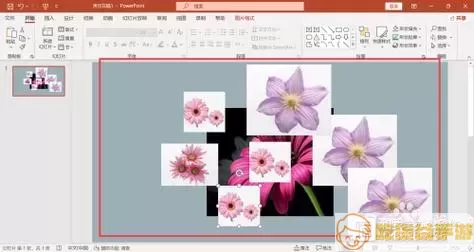
在“幻灯片放映”选项中,你会看到几个播放选项,包括“从头开始播放”和“从当前幻灯片开始播放”。如果你的演示有特定的起始幻灯片,可以选择“从当前幻灯片开始播放”,而对于完整的演示,则选择“从头开始播放”。一旦选择,幻灯片将全屏显示,为观众提供更好的观看体验。
值得一提的是,播放幻灯片时,你可以使用鼠标操作来控制演示进程。通常情况下,按下鼠标左键可以切换到下一张幻灯片,而右键单击将弹出一个菜单,提供“下一张”、“上一张”等选项,还可以选择“退出放映”。这使得即便是初学者,也能轻松掌握幻灯片的播放方式。

此外,PPT还支持使用键盘快捷键来播放幻灯片,这对于习惯使用键盘的用户尤其方便。在播放幻灯片时,你可以使用方向键(←、→)或“空格键”来前后切换幻灯片。按“Esc”键则可随时退出播放模式。这些快捷键能够在你演示时提供更快速的操作,确保演示过程流畅。
为了优化你的演示效果,在播放幻灯片前,可以提前调整设置。比如,在“幻灯片放映”菜单中,有“设置幻灯片放映”的按钮,点击后你可以设置幻灯片的播放模式(如:循环播放、全屏播放等),还可以调节幻灯片切换的时间,这都有助于提升整体效果。

总结而言,播放PPT幻灯片并不是一件复杂的事情,通过掌握基本的操作方法和一些快捷键,你就能轻松演示你的内容。无论是在课堂上向同学们呈现,还是在职场中的汇报,流利的PPT播放都是提升你演示效果、赢得观众心目中的加分项。所以,动手试试吧!希望这些小技巧能对你有所帮助!




